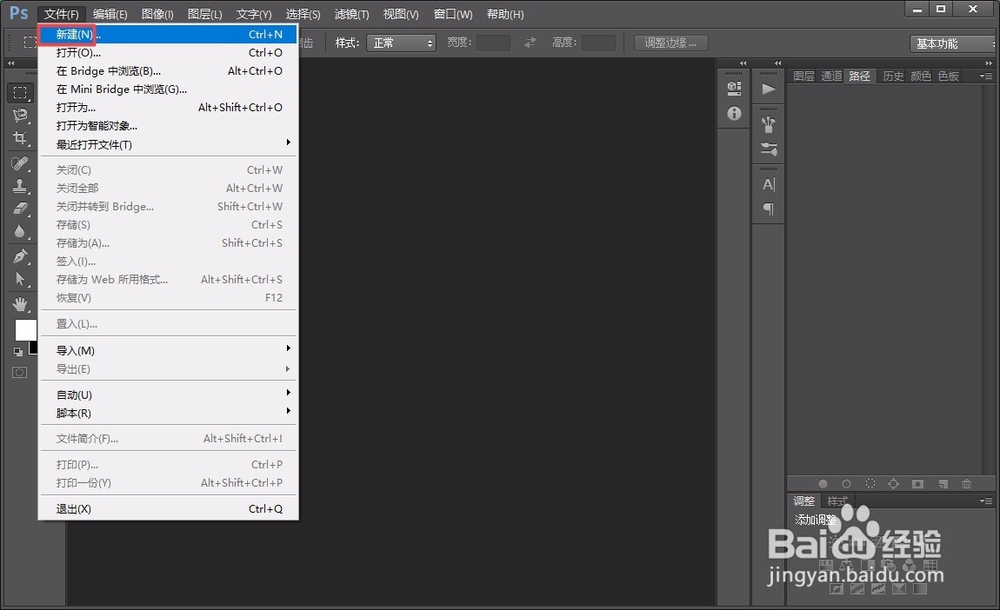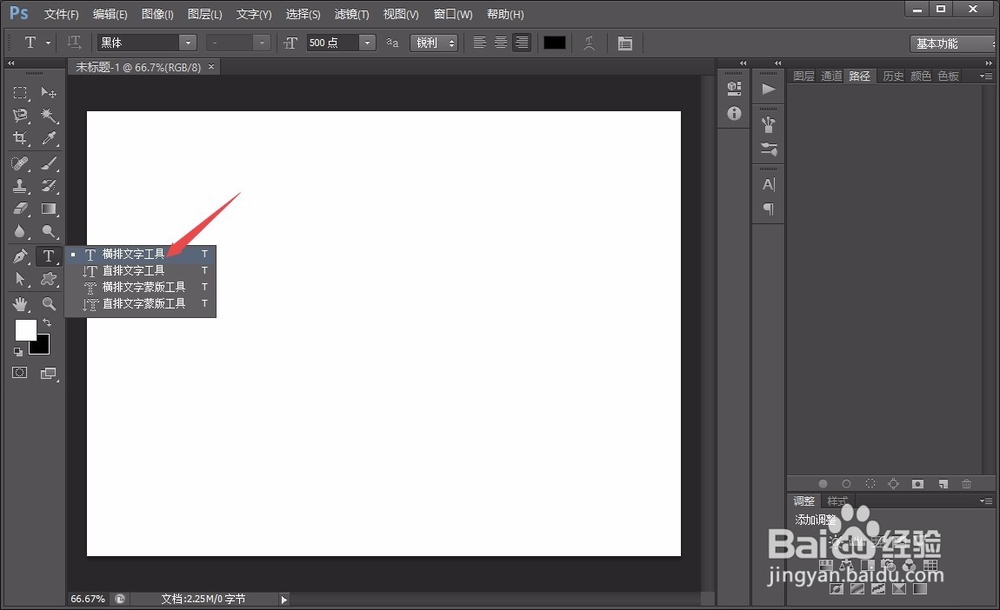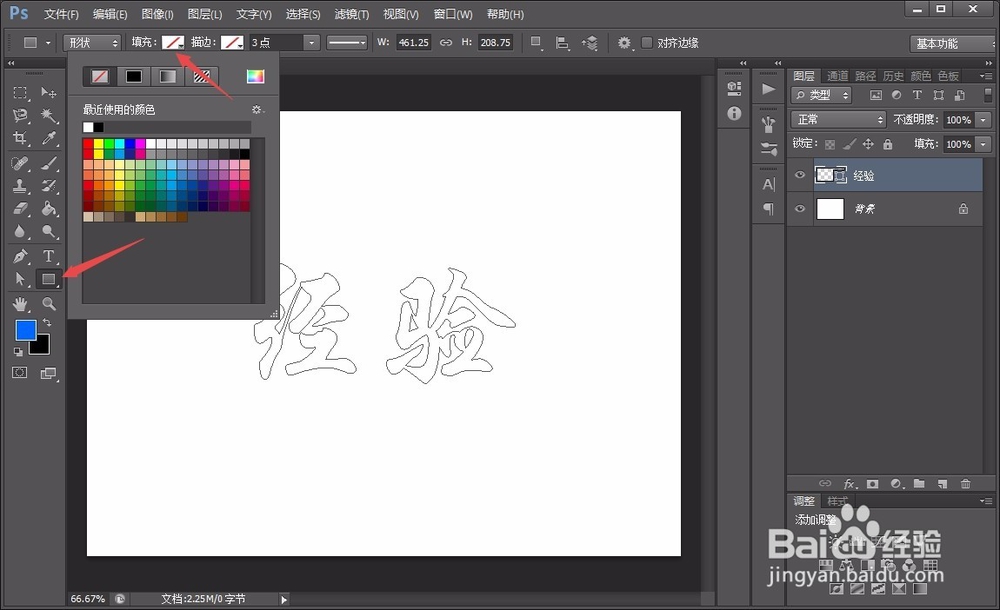photoshop如何制作镂空字
1、首先,打开photoshop软件,新建一个白色的画布。
2、点击左侧的“横排文本工具”,输入需要处理成镂空效果的文字。
3、选择图层面板中文字图层,单击鼠标右键选中“转换为形状”选项。
4、点击左侧的“矩形工具”,调整文字形状的填充为无。
5、为了使镂空效果更明显,我们需要将文字形状的边缘设置为对比度稍大、较粗的描边。
6、这时候,当我们加入一个风景图片的时候,将文字形状图层置于风景图层的上一层,镂空效果立马就显现出来了。
声明:本网站引用、摘录或转载内容仅供网站访问者交流或参考,不代表本站立场,如存在版权或非法内容,请联系站长删除,联系邮箱:site.kefu@qq.com。